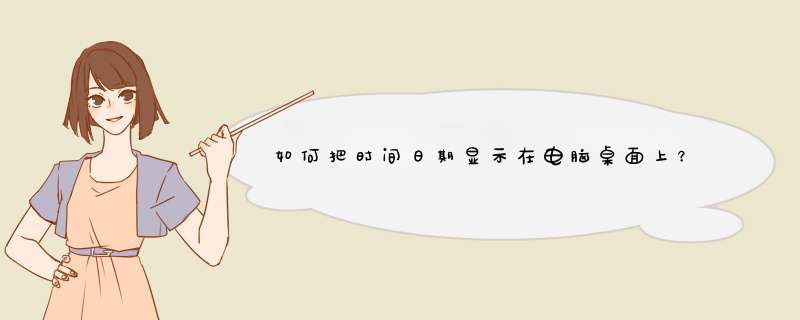
这里win7系统的电脑为例,具体的 *** 作步骤如下:
1、在电脑桌面使用鼠标右击桌面的空白地方,并且在d出来的选择框中点击小工具。
2、进入到小工具页面以后,选择时钟并且右击点击添加。
3、然后就可以在桌面上看到时间显示在桌面上了。
4、同理在小工具中将日历添加的桌面上。
5、最后就可以看到时间与日期都显示在电脑的桌面上了。
添加的方法:
单机电脑左下角“开始”,然后单击“控制面板”。
在挑出来的窗口单击“外观和个性化”。
选中桌面小工具下面的“向桌面添加小工具”。
鼠标左键双击你所需要添加的小工具,然后就会自动的加载到电脑桌面。
将鼠标移至桌面天气或者日历的右边可以对地点进行设置。
在电脑桌面空白处点击右键,选择小工具后,在小工具库窗口中选择时钟,并双击,再查看桌面,就出现了一个时钟悬浮窗;将鼠标移动到时钟上,出现设置按钮,点按钮可以对时钟进行设置,拖动时钟悬浮窗,可以将时钟放到桌面的任何位置。
电脑桌面是是一切应用程序 *** 作的出发点,是计算机启动后, *** 作系统运行到正常状态下显示的主屏幕区域。计算机屏幕布置得就像实际的办公桌的桌面一样,可以把常用的工具和文件全都放到桌面上,就像在办公桌旁工作一样轻松自如。
桌面是计算机硬盘上的一个隐含子文件夹。桌面有时包括任务栏。任务栏是位于屏幕底部的水平长条,与桌面不同的是,桌面可以被打开的窗口覆盖,而任务栏几乎始终可见。任务栏主要由三部分组成:中间部分,显示正在运行的程序,并可以在它们之间进行切换。
它还包含最左侧的“开始”按钮,使用该按钮可以访问程序、文件夹和计算机设置;通知区域位于任务栏的最右侧,包括一个时钟和一组图标。这些图标表示计算机上某程序的状态,或提供访问特定设置的途径。双击通知区域中的图标通常会打开与其相关的程序或设置。
1、单击“开始”,单击“控制面板",在控制面板界面,找到”时钟,语言和区域“,单击。2、在控制面板主页,找到”日期和时间“,在日期和时间界面找到”向桌面添加时钟小工具“,单击。
3、在出现的”小工具“界面,找到”时钟“,单击鼠标左键不放,直接拖到桌面上。
4、在小时钟的右上方选项中,可以调整小时钟的种类颜色。
欢迎分享,转载请注明来源:内存溢出

 微信扫一扫
微信扫一扫
 支付宝扫一扫
支付宝扫一扫
评论列表(0条)